在上一篇文章中我们获取到了neovim 并对它进行了基础配置。现在已经具备一般编辑器的基本功能了。让我们先学会如何使用vim基本功能进行编辑,后面再看如何进行配置,以达到某某IDE或者编辑器的效果
vim 为何高效
这里我们先聊聊vim为何高效。一般进行编辑工作,不管是使用Word,记事本,写PPT,对于文本的操作无外乎这么几种操作
- 移动光标到指定位置
- 输入
- 删除
- 替换(删除 + 输入)
而vim之所以高效就是将这几个部分分解为几个模式,不同的模式针对这些场景进行了一些优化。下面是几个简单的示例
-
将多行文字合并为1行
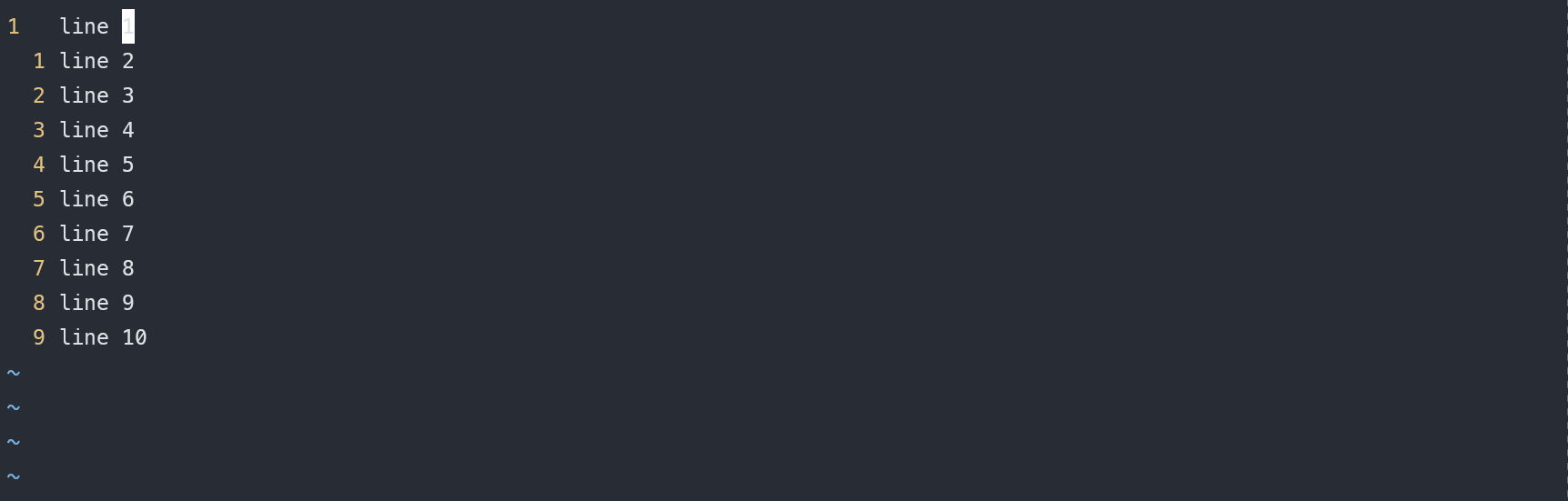
-
删除前5行

-
将每行后面的数字+1
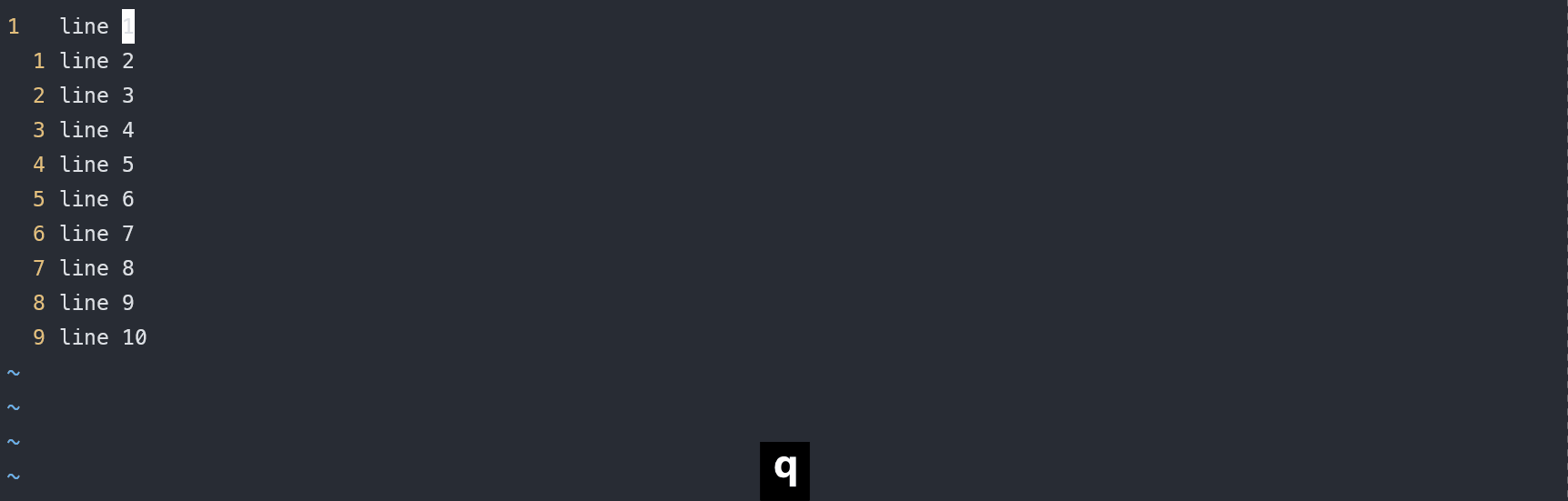
这些操作先卖个关子,暂时不去管他们,接下来简单说说vim的几种模式,然后了解一下移动光标的一些命令,最后提供一个能描述vim操作逻辑的公式
vim的几种模式
vim主要分为一下几个模式
-
普通模式 (normal mode)
不出意外的话,在使用vim的时候大部分时间停留在普通模式下,并且很多操作都是在普通模式下完成的,例如上述的几个例子全都是在普通模式下完成的。移动光标、切换模式都是在普通模式下进行的 -
插入模式 (insert mode)
插入模式主要用来编辑文本,在该模式下输入的字符都会作为文本的一部分进行保存,在该模式下可以进行文本的编辑操作 -
可视模式(visual mode)
该模式主要用来选择一部分文本,实现的功能跟用鼠标选中一段文本一样,后续可以输入命令针对被选中的文本进行处理 -
命令行模式(command mode)
可以在普通模式和可视模式下输入:进入命令行模式,严格意义上来说,它并不是一个真正的模式。许多复杂的操作其实都可通过一个简单的命令来完成。在命令行中,我们可以执行 vim 自带的命令,也可以执行自定义的命令(例如很多插件都有一些自定义命令)。例如使用:w来将缓冲区中的内容写入一个文件中,或者使用:q来退出vim。
vim 移动光标的几种方式
移动光标可以说是vim 中所有操作里面最基础的操作了。因为 删除, 输入 和 替换 这三个操作都是以光标所在位置为基础做的。可以说,高效的文本处理大多依赖于光标移动的效率,而如何高效的把光标移动到 “目标” 处是一个不小的学问。
一般来说普通的编辑器移动光标的方式都是通过手去移动鼠标,通过鼠标来定位到光标要移动的位置,这么做并不高效。原因是在移动鼠标的过程中涉及到将手由键盘移开,将手放到鼠标上、找到对应位置然后移动光标,最后再将手由鼠标移动到光标上。这些动作不仅打断了键盘输入,同时也打断了我们输入的思路。要做到高效移动光标首要的就是手不要离开键盘(尽量不要大范围的移动手)。
vim 的普通模式完美的解决了这个问题,在普通模式下提供了丰富的操作来移动光标,下面列举一些常用的
- h: 向前移动一个字符
- l: 向后移动一个字符
- j: 向下移动一行
- k: 向上移动一行
- b: 向前移动一个单词
- w: 向后移动一个单词
- e: 移动光标到单词尾部
- ^: 移动光标到行首第一个非空字符处
- $: 移动光标到行末最后一个非空字符处
- gg: 移动光标至文件首行的首个非空格字节
- G: 移动光标至整个文本最后一行的首个非空格字节()
- %: 移动光标到匹配括号的另一端
- 0: 移动光标至行首
说句题外话,vim 使用 h j k l 来代替 ← ↓ ↑ → 主要是因为当年创建 vi 的时候键盘张这样

如果仅仅使用上述介绍的内容进行移动光标,一次移动一个字符、一个单词、一行,这效率也太低了,无法处理需要大幅度跳转光标的需求。这里介绍一个公式
数字 + 移动光标
例如上述介绍的移动光标的方式都可以采用这个公式。前面的数字表示按同意的操作移动光标的次数,例如 2w 表示向后移动两个单词,3j 表示向下移动3行。
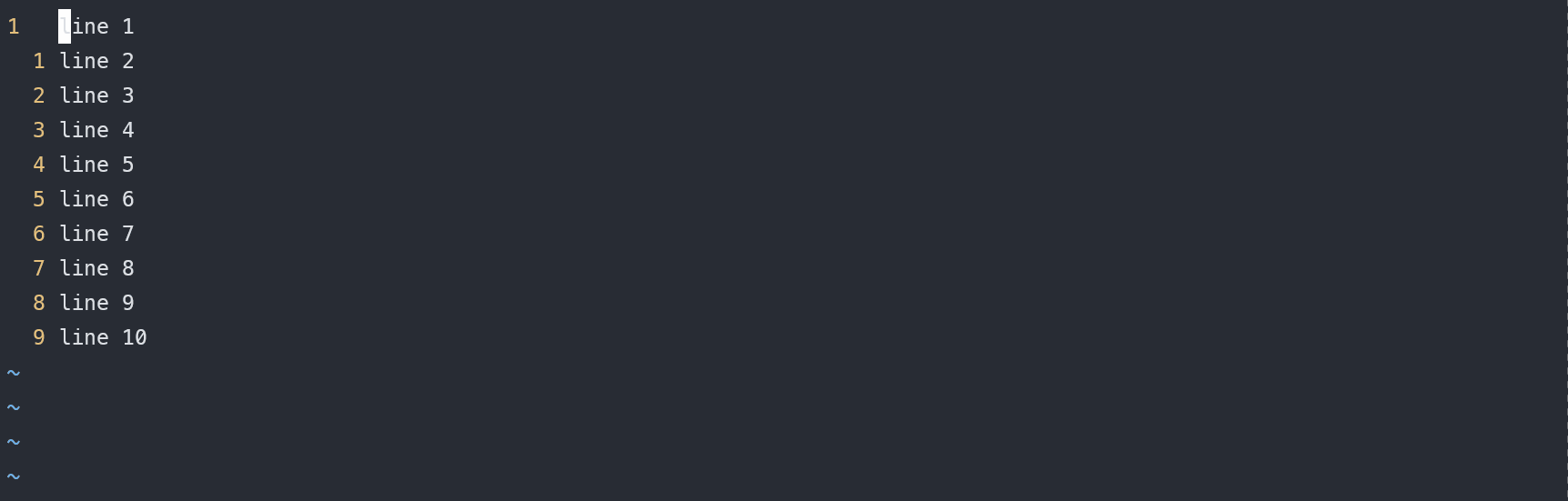
我们把这个公式总结为
motion = [数字] + 移动光标
上述公式可以理解为 motion就是定义了如何移动光标
vim 基础操作之删除和替换
移动光标之后,接下来应该就是进入输入模式进行输入操作,但是这里我们先不谈输入模式。其实在忽略在输入模式下的各种操作技巧,输入模式中剩下的就是输入各种字符完成输入操作,相对比较基础,这里先不谈它。我们先来说说在普通模式下的删除和替换操作。
删除操作使用 d(你可以理解为英文单词 delete 的首字母),替换操作使用 c(也就是 change)
我们输入 d 或者 c 发现操作卡住了,其实这个时候vim在等用户输入对应的范围即 motion ,表示针对哪个范围的文本进行该操作,这里我们引入第二个公式
operate = operator + motion
公式可以理解为,一个操作等于我们想要多多大范围的文本进行何种操作。例如cw 表示针对一个单词进行替换操作,d2w 表示对光标后2个单词进行删除操作,这么写也比较符合我们平时使用的日常语言,例如 d2w = delete 2 words (删除两个单词)
-
示例: 使用
c2w删除两个单词并进入插入模式

-
示例: 使用
d$删除光标后至行尾的所有内容

其实类似d和c的操作还有很多,例如 -
>: 右缩进
-
<: 左缩进
-
=: 自动缩进
-
y: 赋值
-
p: 粘贴
-
gu: 变为小写
-
gU: 变为大写
-
g~: 反转大小写
-
示例:使用
>G将当前行至文件尾部的代码进行缩进

我们也可以在operator前添加数字,表示执行操作重复次数,这里我们的公式就可以进行改写
operat = [数字] + operator + motion
例如2dw 表示删除一个单词并将该操作执行两遍。它与前面演示的 d2w 能达到相同的操作,但是含义不同。d2w 表示一次删除两个字符。理解了这个,这里我提出一个简单的问题 2d2w 的等效操作是哪两个呢,欢迎评论区给出。
以行为单位的操作
例如我们要删除一行,根据以上学习的内容可以想到使用 dj ,但是实际尝试的时候发现它删除了两行。我们还可以想到先使用 0将光标移动到行首,然后使用 d$ 删除整行,但是会发现它会留下一个空白行。
如果想针对行本身进行操作的话,需要将同样的操作同时按两下,即dd 表示删除一行,>> 表示缩进当前行。这里我们可以扩展一个公式
operat = [数字] + 2 * operator
即重复按下两次同样的操作命令表示针对行进行操作,前面加上数字表示重复多少次。举几个例子
5dd删除5行4>>将4行代码进行缩进2cc更改接下来的两行,并进入插入模式
最后的总结
本篇到这里就结束了,最后做一下总结,我们提到几个公式
motion = [数字] + 移动光标
operat = [数字] + operator + motion
operat = [数字] + 2 * operator
根据这些公式我们可以根据具体情形自由发挥想象。它是vim的基础也是体现它高效的一个地方。
另外还介绍了一些常用的移动光标的方式和常用的操作符,这里再次将他们列举出来以供查阅
几种常用motion
| motion | 含义 |
|---|---|
| h | 左移 |
| j | 下移 |
| k | 上移 |
| l | 右移动 |
| w | 向后移动一个词 |
| b | 向前移动一个词 |
| e | 移动光标至词末 |
| $ | 移动光标至行末 |
| 0 | 移动光标至行首 |
| ^ | 移动光标至本行首个非空格字节 |
| gg | 移动光标至文件首行的首个非空格字节 |
| G | 移动光标至整个文本最后一行的首个非空格字节() |
| % | 移动光标到匹配括号的另一端 |
几种常用操作符
| operator | 含义 |
|---|---|
| c | 修改,删除当前并切换到insert mode |
| d | 删除,该命令与motion配置使用,表示删除光标移动过的所有内容 |
| > | 右缩进 |
| < | 左缩进 |
| = | 自动缩进 |
| y | 赋值 |
| p | 粘贴 |
| gu | 变为小写 |
| gU | 变为大写 |
| g~ | 反转大小写 |
